Intune'da içeri aktarılan etkinleştirme kodlarını kullanarak eSIM hücresel profillerini yapılandırma (genel önizleme)
eSIM, tümleşik bir SIM yongadır ve Surface LTE Pro gibi eSIM özellikli bir cihazda hücresel veri bağlantısı üzerinden İnternet'e bağlanmanızı sağlar. eSIM ile cep telefonu operatörünüzden SIM kart almanız gerekmez. Küresel bir gezgin olarak, her zaman bağlantıda kalmak için cep telefonu operatörleriyle veri planları arasında geçiş yapabilirsiniz.
Örneğin, iş için bir hücresel veri planınız ve kişisel kullanım için farklı bir cep telefonu operatörüne sahip başka bir veri planınız vardır. Seyahat ederken, bu bölgede veri planları olan cep telefonu operatörleri bularak İnternet erişimi elde edebilirsiniz.
Bu özellik şu platformlarda geçerlidir:
- Windows 11
- Windows 10
Intune'da, aşağıdaki seçenekleri kullanarak eSIM kodlarını toplu olarak etkinleştirebilirsiniz:
| Seçenek | Platform desteği | Açıklama |
|---|---|---|
|
CSV dosyası kullanarak etkinleştirme kodlarını içeri aktarma (bu makale) |
✅Windows 11 (desteklenir, ancak önerilmez) - Bunun yerine bir eSIM indirme sunucusu kullanın ✅ Windows 10 |
Bir eSIM ilkesinde, tek kullanımlık etkinleştirme kodlarını içeri aktar. eSIM donanımı, cep telefonu operatörüne başvurmak, eSIM ilkesini indirmek ve hücresel etkinleştirmeyi yapılandırmak için etkinleştirme kodlarını kullanır. Cep telefonu operatörü tarafından size tek tek etkinleştirme kodları verilmesini gerektirir. |
| eSIM indirme sunucusu |
✅ Windows 11 (önerilir) ❌ Windows 10 |
Ayarlar kataloğu ilkesinde cep telefonu operatörünüzün indirme sunucusu FQDN'sini ekleyin. Cihaz indirme sunucusuyla iletişim kurar, kimlik doğrulaması yapar ve eSIM bağlantı bilgilerini alır. Tek tek etkinleştirme kodu gerekmez. |
Bu makalede etkinleştirme kodlarını toplu olarak içeri aktarma ve ardından bu kodları eSIM özellikli cihazlarınıza dağıtma işlemleri açıklanmaktadır. Bu özellik genel önizleme aşamasındadır.
Not
eUICCs CSP'sini kullanarak özel bir OMA-URI profili oluşturabilirsiniz. Her cihaz için bir özel profil dağıttığınıza emin olun. Profil, cihaz ICCID'sini ve her cihaz için taşıyıcıdan eşleşen etkinleştirme kodunu içermelidir.
Önkoşullar
Intune kullanarak cihazlarınıza eSIM dağıtmak için aşağıdakiler gereklidir:
- Surface LTE gibi eSIM özellikli cihazlar. Windows cihazınızın eSIM'i desteklenip desteklemediğini belirlemek için Windows bilgisayarınızda hücresel veri bağlantısı almak için eSIM kullanma bölümüne gidin. Cihazlarınızın eSIM'i destekledikten emin değilseniz, cihaz üreticinize de başvurabilirsiniz.
- Windows 10 Fall creators update pc (1709 veya üzeri) çalıştıran bir Windows cihazı
- Cep telefonu operatörünüz tarafından sağlanan etkinleştirme kodları. Bu tek kullanımlık etkinleştirme kodları Intune'a eklenir ve eSIM özellikli cihazlarınıza dağıtılır. eSIM etkinleştirme kodlarını almak için cep telefonu operatörünüze başvurun.
- Cihazın kaydedilmesi ve MDM'nin Intune tarafından yönetilmesi gerekir. Windows cihazlarının kayıt seçenekleri hakkında bilgi için Microsoft Intune için Windows kayıt kılavuzu'na gidin.
- İlkeyi oluşturmak için, microsoft Intune yönetim merkezindeen azından İlke ve Profil Yöneticisi yerleşik rolüne sahip bir hesapla oturum açın. Yerleşik roller hakkında daha fazla bilgi için Microsoft Intune için rol tabanlı erişim denetimi'ne gidin.
Cihazlara eSIM dağıtma - genel bakış
Bir Yönetici, cihazlara eSIM dağıtmak için aşağıdaki görevleri tamamlar:
- Cep telefonu operatörünüz tarafından sağlanan içeri aktarma etkinleştirme kodları
- eSIM özellikli cihazlarınızı içeren bir Microsoft Entra cihaz grubu oluşturma
- Microsoft Entra grubunu içeri aktarılan abonelik havuzunuza atama
- Dağıtımı izleme
Bu makale, bu adımlarda size yol gösterir.
1. Adım - Hücresel etkinleştirme kodları ekleme
Hücresel etkinleştirme kodları cep telefonu operatörünüz tarafından virgülle ayrılmış bir dosyada (csv) sağlanır. Bu dosyaya sahip olduğunuzda, aşağıdaki adımları kullanarak intune'a ekleyin:
- Microsoft Intune yönetim merkezinde oturum açın.
- Cihazlar Cihazları>>yöneteSIM hücresel profilleri>Ekle'yi seçin.
- Etkinleştirme kodlarınızın bulunduğu CSV dosyasını seçin.
- Değişikliklerinizi kaydetmek için Tamam'ı seçin.
CSV dosyası gereksinimleri
Etkinleştirme kodlarıyla dosyayla csv çalışırken, sizin veya cep telefonu operatörünüzün gereksinimleri karşıladığından emin olun:
- Dosya biçiminde
filename.csv() olmalıdırcsv. - Dosya yapısı katı bir biçime uymalıdır. Aksi takdirde içeri aktarma işlemi başarısız olur. Intune içeri aktarma işleminde dosyayı denetler ve hata bulunursa başarısız olur.
- Etkinleştirme kodları yalnızca bir kez kullanılır. Aynı veya farklı bir cihaza dağıttığınızda sorunlara neden olabileceğinden, daha önce içeri aktardığınız etkinleştirme kodlarının içeri aktarılması önerilmez.
- Her dosya tek bir cep telefonu operatörüne özgü olmalı ve tüm etkinleştirme kodları aynı faturalama planına özgü olmalıdır. Intune, etkinleştirme kodlarını hedeflenen cihazlara rastgele dağıtır. Hangi cihazın belirli bir etkinleştirme kodunu alacağına dair bir garanti yoktur.
- Bir dosyada en fazla 1.000 etkinleştirme kodu içeri aktarılabilir
csv.
CSV dosyası örneği
öğesinin
csvilk satırı ve ilk hücresi, SM-DP+ (Abonelik Yöneticisi Veri Hazırlama sunucusu) olarak adlandırılan cep telefonu operatörü eSIM etkinleştirme hizmetinin URL'sidir. URL, virgül içermeyen tam etki alanı adı (FQDN) olmalıdır.İkinci ve sonraki tüm satırlar, iki değer içeren benzersiz bir kerelik kullanım etkinleştirme kodlarıdır:
İlk sütun benzersiz ICCID'dir (SIM yongasının tanımlayıcısı)
İkinci sütun, eşleşen kimliğin yalnızca virgülle ayrılmasıdır (sonunda virgül yoktur). Aşağıdaki örne bakın:
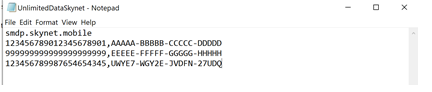
Hücresel abonelik, cep telefonu operatörünüzün SMDP'sinin ilk parçası olur. Örneğin, önceki görüntüde ilk satır cep telefonu operatörünün URL'sini içerir
smdp.skynet.mobile. Intune, hücresel abonelik havuzu adını olaraksmdpadlandırabilir: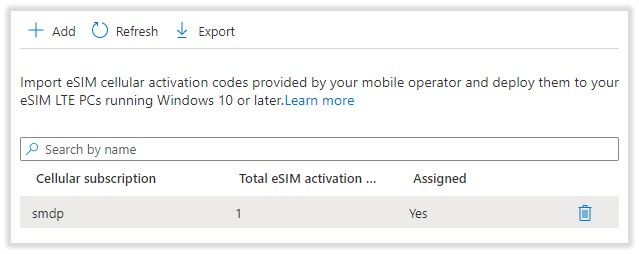
Önemli
Aynı sağlayıcıya sahip iki listeniz olamaz. Aynı sağlayıcıya sahip iki liste yüklemeye çalışırsanız bir The request is invalid hata iletisi alabilirsiniz.
Aynı sağlayıcıya veya operatöre sahip daha fazla cihaz eklemek için şunlar gerekir:
- Geçerli
.csvöğesini kaldırın. - Tüm eski cihaz/ICCID çiftlerini içeren ve eklemek istediğiniz yeni cihazlara sahip yeni bir
.csvdosya yükleyin.
2. Adım - Microsoft Entra cihaz grubu oluşturma
eSIM özellikli cihazları içeren bir cihaz grubu oluşturun. Grup ekleme adımlarını listeler.
Not
- Yalnızca cihazlar hedeflenir, kullanıcılar hedeflenmez.
- eSIM cihazlarınızı içeren statik bir Microsoft Entra cihaz grubu oluşturmanızı öneririz. Grup kullanmak yalnızca eSIM cihazlarını hedeflediğinize onay verir.
3. Adım - Cihazlara eSIM etkinleştirme kodları atama
Profili eSIM cihazlarınızı içeren Microsoft Entra grubuna atayın.
Microsoft Intune yönetim merkezinde oturum açın.
Cihazlar Cihazları>>yöneteSIM hücresel profilleri'ne tıklayın.
Profil listesinde atamak istediğiniz eSIM hücresel abonelik havuzunu ve ardından Atamalar'ı seçin.
Grupları dahil et veya Grupları dışla'yı seçin ve ardından grupları seçin.
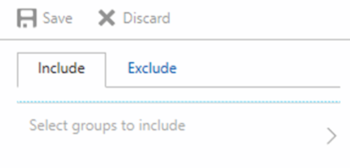
Gruplarınızı seçtiğinizde bir Microsoft Entra grubu seçersiniz. Birden çok grup seçmek için Ctrl tuşunu kullanın ve grupları seçin.
İşiniz bittiğinde değişikliklerinizi kaydedin .
eSIM etkinleştirme kodları bir kez kullanılır. Intune bir cihaza etkinleştirme kodu yükledikten sonra eSIM modülü cep telefonu operatörüyle iletişim kurarak hücresel profili indirir. Bu kişi, cihazı cep telefonu operatörü ağına kaydetmeyi tamamlar.
4. Adım - Dağıtımı izleme
Dağıtım durumunu gözden geçirin
Profili atadıktan sonra abonelik havuzunun dağıtım durumunu izleyebilirsiniz.
- Microsoft Intune yönetim merkezinde oturum açın.
- Cihazlar Cihazları>>yöneteSIM hücresel profilleri'ne tıklayın. Tüm mevcut eSIM hücresel abonelik havuzlarınız listelenir.
- Bir abonelik seçin ve Dağıtım Durumu'nu gözden geçirin.
Profil durumunu denetleme
Cihaz profilinizi oluşturduktan sonra Intune grafik grafikler sağlar. Bu grafikler, bir profilin cihazlara başarıyla atanması veya profilin çakışma göstermesi gibi durumunu görüntüler.
Cihazlar Cihazları>>yöneteSIM hücresel profilleri> Var olan bir aboneliği seçin'i seçin.
Genel Bakış sekmesinde, en üstteki grafik, belirli bir eSIM hücresel abonelik havuzu dağıtımına atanan cihaz sayısını gösterir.
Ayrıca, aynı cihaz profiline atanan diğer platformlar için cihaz sayısını da gösterir.
Intune, cihazlara hedeflenen etkinleştirme kodunun teslim ve yükleme durumunu gösterir.
- Cihaz eşitlenmedi: Hedeflenen cihaz, eSIM dağıtım ilkesi oluşturulduktan sonra Intune hizmetiyle eşitlenmemiştir. Herhangi bir ilkeyi almak için cihazın Intune'a giriş yapması gerekir.
- Etkinleştirme bekleniyor: Intune etkinleştirme kodunu cihaza etkin bir şekilde yüklerken geçici bir durum
- Etkin: Etkinleştirme kodu yüklemesi başarılı
- Etkinleştirme başarısız oldu: Etkinleştirme kodu yüklemesi başarısız oldu; Sorun giderme & en iyi yöntemler bölümüne gidin (bu makalede).
Ayrıntılı cihaz durumunu görüntüleme
Cihaz Durumu'nda, görüntüleyebileceğiniz cihazların ayrıntılı listesini izleyebilir ve görüntüleyebilirsiniz.
Cihazlar Cihazları>>yöneteSIM hücresel profilleri> Var olan bir aboneliği seçin'i seçin.
Cihaz Durumu'nu seçin. Intune, cihaz hakkında daha fazla ayrıntı gösterir:
- Cihaz Adı: Hedeflenen cihazın adı
- Kullanıcı: Kayıtlı cihazın kullanıcısı
- ICCID: Mobil cihaz tarafından sağlanan benzersiz kod, cihaza yüklenen etkinleştirme kodu içinde çalışır
- Etkinleştirme Durumu: Cihazdaki etkinleştirme kodunun Intune teslimi ve yükleme durumu
- Hücresel durum: Cep telefonu operatörü tarafından sağlanan durum. Sorun giderme için cep telefonu operatörüyle iletişim kurun.
- Son İade: Cihazın Intune ile en son iletişim kurarak tarihi
Gerçek cihazda eSIM profil ayrıntılarını izleme
Cihazınızda Ayarlar'ı> açıp Ağ & İnternet'e gidin.
Hücresel>eSIM profillerini yönet'i seçin.
eSIM profilleri listelenir:
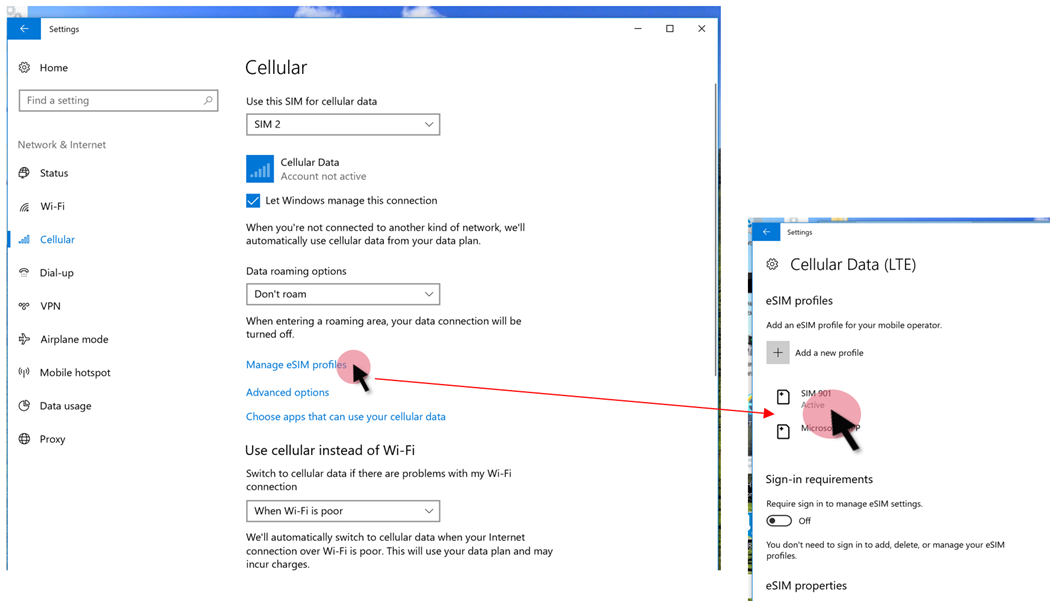
Cihazdan eSIM profilini kaldırma
Cihazı Microsoft Entra grubundan kaldırdığınızda, eSIM profili de kaldırılır. Şu adımlara özen gösterin:
- eSIM cihazları Microsoft Entra grubunu kullandığınızı onaylayın.
- Microsoft Entra grubuna gidin ve cihazı gruptan kaldırın.
- Kaldırılan cihaz Intune ile iletişim kurarken, güncelleştirilen ilke değerlendirilir ve eSIM profili kaldırılır.
Aşağıdaki durumlarda eSIM profili de kaldırılır:
- Cihaz kullanımdan kaldırıldı.
- Kullanıcı cihazın Intune kaydını kaldırır.
- Cihazı sıfırla uzak eylemi cihazda çalışır.
Not
Profilin kaldırılması faturalamayı durduramayabilir. Cihazınızın faturalama durumunu denetlemek için cep telefonu operatörünüze başvurun.
Sorun giderme & en iyi yöntemler
Dosyanızın
.csvdüzgün biçimlendirildiğinden emin olun. Dosyanın yinelenen kodlar içermediğinden, birden çok cep telefonu operatörü içermediğinden veya farklı veri planları içermediğinden emin edin. Her dosyanın bir cep telefonu operatörüne ve hücresel veri planına özel olması gerektiğini unutmayın.Yalnızca hedeflenen eSIM cihazlarını içeren bir statik cihaz Microsoft Entra grubu oluşturun.
Dağıtım durumuyla ilgili bir sorun varsa aşağıdaki ayarları denetleyin:
- Dosya biçimi düzgün değil: Dosyanızı düzgün biçimlendirmek için 1. Adım - Hücresel etkinleştirme kodları ekleme bölümüne gidin (bu makalede).
- Hücresel etkinleştirme hatası, cep telefonu operatörüne başvurun: Etkinleştirme kodu kendi ağı içinde etkinleştirilmemiş olabilir. Veya profil indirme ve hücresel etkinleştirme başarısız oldu.